Ventoy 보안 부팅 설정보안 부팅
Ventoy를 사용하여 부팅 가능한 USB를 생성할 때 보안 부팅 문제가 발생합니까? PHP 편집기 Strawberry는 Ventoy 보안 시작 설정 튜토리얼을 제공합니다. 이 튜토리얼에서는 Ventoy 보안 부팅 문제를 쉽게 해결하는 데 도움이 되도록 보안 부팅 활성화, 보안 부팅 모드 비활성화, UEFI 신뢰할 수 있는 부팅 활성화 및 BIOS의 기타 설정 방법을 자세히 설명합니다. 자세한 단계를 보려면 아래를 계속 읽으세요.
Ventoy는 USB 플래시 드라이브에 있는 ISO/WIM/IMG/VHD(x)/EFI 및 기타 유형의 파일을 직접 부팅할 수 있는 USB 부팅 도구입니다.
노트북은 기본적으로 보안 부팅이 켜져 있습니다. 전원이 꺼지지 않거나 끌 수 없는 경우 Ventoy는 보안 부팅도 지원합니다. 컴퓨터를 한 번 삽입한 후에는 grub을 기반으로 부팅된 모든 USB 디스크 PE가 통과할 수 있습니다.
Ventoy의 공식 설명은 GIF 이미지입니다. 재생 속도가 너무 빨라서 기억하지 못할 수도 있습니다. 이해하기 쉽도록 GIF 이미지를 여러 부분으로 나누었습니다. Ventoy 보안 시작에는 키 등록과 해시 등록이라는 두 가지 방법이 있습니다. 컴퓨터에서 사용 가능한 방법을 사용하세요.
두 가지 모두 사용할 수 없다면 이 보안 부팅 솔루션이 귀하의 컴퓨터와 호환되지 않는다는 의미입니다. 이때 이 옵션을 끄고 이 옵션을 선택 취소한 후 Ventoy2Disk를 사용하여 Ventoy를 다시 업그레이드하고 BIOS에서 보안 부팅을 꺼야 합니다. Ventoy를 정상적으로 사용하려면 이 두 가지 조건을 동시에 충족해야 합니다.
키 등록
1、디스크에서 키 등록
2、VTOYEFI
3、ENROLL_THIS_KEY_IN_MOKMANAGER.cer
4、계속
5、YES
6、재부팅








해시 등록
1、디스크에서 해시 등록
2、VTOYEFI
3、EFI/
4、BOOT/
5、grubx64.efi
6, 계속
7, 예
8, 재부팅










위 내용은 Ventoy 보안 부팅 설정보안 부팅의 상세 내용입니다. 자세한 내용은 PHP 중국어 웹사이트의 기타 관련 기사를 참조하세요!

핫 AI 도구

Undress AI Tool
무료로 이미지를 벗다

Undresser.AI Undress
사실적인 누드 사진을 만들기 위한 AI 기반 앱

AI Clothes Remover
사진에서 옷을 제거하는 온라인 AI 도구입니다.

Clothoff.io
AI 옷 제거제

Video Face Swap
완전히 무료인 AI 얼굴 교환 도구를 사용하여 모든 비디오의 얼굴을 쉽게 바꾸세요!

인기 기사

뜨거운 도구

메모장++7.3.1
사용하기 쉬운 무료 코드 편집기

SublimeText3 중국어 버전
중국어 버전, 사용하기 매우 쉽습니다.

스튜디오 13.0.1 보내기
강력한 PHP 통합 개발 환경

드림위버 CS6
시각적 웹 개발 도구

SublimeText3 Mac 버전
신 수준의 코드 편집 소프트웨어(SublimeText3)
 Ventoy 보안 부팅 설정보안 부팅
Jun 18, 2024 pm 09:00 PM
Ventoy 보안 부팅 설정보안 부팅
Jun 18, 2024 pm 09:00 PM
Ventoy는 USB 플래시 드라이브에 있는 ISO/WIM/IMG/VHD(x)/EFI 및 기타 유형의 파일을 직접 부팅할 수 있는 USB 부팅 도구입니다. 노트북은 기본적으로 보안 부팅이 켜져 있습니다. 전원을 끄지 않거나 끌 수 없으면 USB 장치에서 부팅할 수 없습니다. Ventoy는 현재 컴퓨터에 GRUB 설치 인증서를 삽입하는 것도 원칙으로 합니다. 컴퓨터가 한 번 삽입된 후에는 grub을 기반으로 부팅된 모든 USB 디스크 PE가 통과할 수 있습니다. Ventoy의 공식 설명은 GIF 이미지입니다. 재생 속도가 너무 빨라서 기억나지 않으실 수도 있습니다. 이해하기 쉽도록 GIF 이미지를 여러 부분으로 나누었습니다. Ventoy 보안 부팅에는 EnrollKey 및 Enro가 있습니다.
 Acer 노트북은 보안 부팅을 비활성화하고 Bios에서 비밀번호를 제거합니다.
Jun 19, 2024 am 06:49 AM
Acer 노트북은 보안 부팅을 비활성화하고 Bios에서 비밀번호를 제거합니다.
Jun 19, 2024 am 06:49 AM
Acer 노트북을 수리했는데 PE에 진입할 때 보안 부팅을 꺼야 했습니다. 보안 부팅을 끄고 Bios에서 비밀번호를 제거하는 방법을 기록했습니다. 컴퓨터를 켜고 화면이 켜지지 않을 때 F2 키를 계속 눌러 BIOS로 진입하세요. Acer 노트북에서는 보안 부팅을 끄고 화살표 키 위의 메뉴를 눌러 부팅으로 전환합니다. SecureBoot가 회색이고 클릭할 수 없는 경우 보안 페이지로 전환하고 SetSupervisorPassword를 선택한 다음 Enter를 눌러 비밀번호를 설정합니다. 그런 다음 부팅으로 전환하면 SecureBoot가 비활성화를 선택하고 F10을 눌러 저장합니다. Acer 노트북에서 BIOS 비밀번호를 수정하고 지우십시오. 보안 메뉴로 전환하고 SetSupervisorPasswo를 선택하십시오.
 시스템이 안전 모드로 게시되었습니다. ASUS 마더보드
Jun 19, 2024 am 07:35 AM
시스템이 안전 모드로 게시되었습니다. ASUS 마더보드
Jun 19, 2024 am 07:35 AM
컴퓨터를 켠 후 시스템이 안전 모드로 게시되었습니다라는 메시지가 표시됩니다. F1 오류를 무시하도록 BIOS에서 설정할 수 있지만 전원을 켜면 BIOS로 직접 진입하는 경우가 있습니다. 켤 때마다 쓸모가 없습니다. 그런 다음 BIOS를 다시 시작한 다음 BIOS를 종료하여 시스템에 들어가야 합니다. thesystemhaspostedinsafemode=시스템이 안전 모드에 있습니다. 이 문제는 ASUS 마더보드에서 비교적 흔히 발생합니다. 메모리의 XMP를 끄고 메모리 주파수를 다시 정상으로 조정하면 시스템이 안전 모드에 게시되었다는 오류 없이 정상적으로 부팅할 수 있습니다. 최신 마더보드 BIOS를 업데이트하면 문제가 없습니다.
![Windows PC가 BIOS로 계속 부팅되는 문제 [수정]](https://img.php.cn/upload/article/000/887/227/171012121854600.jpg?x-oss-process=image/resize,m_fill,h_207,w_330) Windows PC가 BIOS로 계속 부팅되는 문제 [수정]
Mar 11, 2024 am 09:40 AM
Windows PC가 BIOS로 계속 부팅되는 문제 [수정]
Mar 11, 2024 am 09:40 AM
Windows PC가 BIOS 인터페이스에 자주 진입하는 경우 사용에 어려움이 발생할 수 있습니다. 컴퓨터를 켤 때마다 BIOS 화면이 나타나며 다시 시작해도 도움이 되지 않습니다. 이 문제에 직면한 경우 이 문서에서 제공하는 솔루션이 도움이 될 것입니다. 컴퓨터가 계속 BIOS로 부팅되는 이유는 무엇입니까? BIOS 모드에서 컴퓨터가 자주 다시 시작되는 현상은 부적절한 부팅 순서 설정, 손상된 SATA 케이블, 느슨한 연결, BIOS 구성 오류 또는 하드 드라이브 오류 등 다양한 이유로 인해 발생할 수 있습니다. Windows PC가 BIOS로 계속 부팅되는 문제 수정 Windows PC가 계속 BIOS로 부팅되는 경우 아래 수정 사항을 사용하세요. 부팅 순서를 확인하고 다시 연결하십시오.
 ASUS는 Intel 13/14세대 Core 프로세서의 불안정성 문제를 완화하기 위해 Z790 마더보드용 BIOS 업데이트를 출시했습니다.
Aug 09, 2024 am 12:47 AM
ASUS는 Intel 13/14세대 Core 프로세서의 불안정성 문제를 완화하기 위해 Z790 마더보드용 BIOS 업데이트를 출시했습니다.
Aug 09, 2024 am 12:47 AM
8월 8일 이 웹사이트의 소식에 따르면 MSI와 ASUS는 오늘 Intel Core 13세대 및 14세대 데스크탑 프로세서의 불안정성 문제에 대응하여 일부 Z790 마더보드에 대한 0x129 마이크로코드 업데이트가 포함된 BIOS 베타 버전을 출시했습니다. BIOS 업데이트를 제공하는 ASUS의 첫 번째 마더보드 배치에는 다음이 포함됩니다. ROGMAXIMUSZ790HEROBetaBios2503ROGMAXIMUSZ790DARKHEROBetaBios1503ROGMAXIMUSZ790HEROBTFBetaBios1503ROGMAXIMUSZ790HEROEVA-02 공동 버전 BetaBios2503ROGMAXIMUSZ790A
 다채로운 마더보드 부팅 USB 플래시 드라이브 바로 가기 키
Mar 19, 2024 pm 12:55 PM
다채로운 마더보드 부팅 USB 플래시 드라이브 바로 가기 키
Mar 19, 2024 pm 12:55 PM
안녕하세요 여러분, 오늘은 Xiaobai System 공식 웹사이트(xiaobaixitong.com)의 그래픽 튜토리얼을 공유하겠습니다. 컬러풀 마더보드는 성능이 매우 뛰어난 컴퓨터 마더보드 브랜드로 모든 측면에서 확실한 장점을 갖고 있으며 가격 대비 성능 비율도 매우 높습니다. 그럼 여기 질문이 있습니다. 컬러풀 마더보드의 USB 부팅 옵션을 설정하는 방법은 무엇입니까? 걱정하지 마십시오. 편집기에서 Color에서 USB 디스크 부팅 옵션을 설정하는 방법을 보여줍니다. 다채로운 마더보드에 대한 U 디스크 부팅 옵션을 설정하는 방법을 단계별로 가르쳐주십시오. 먼저 U 디스크를 컴퓨터에 삽입한 다음 컴퓨터를 켜고 시작 바로가기 키를 간헐적으로 빠르게 눌러 BIOS 설정 인터페이스로 들어갑니다. : 일반적으로 컴퓨터 브랜드 로고 아래에 표시됩니다. 시작 단축키 힌트). 2. BIOS 설정으로 들어갑니다.
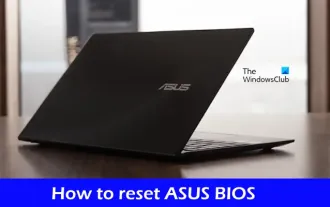 Asus BIOS를 올바르게 재설정하는 방법
Feb 19, 2024 pm 12:10 PM
Asus BIOS를 올바르게 재설정하는 방법
Feb 19, 2024 pm 12:10 PM
이 기사에서는 Asus BIOS를 재설정하는 방법을 설명합니다. BIOS를 재설정하기 전에 변경한 중요한 설정을 기록해 두어 재설정 후 복원할 수 있도록 하십시오. ASUS BIOS를 재설정하는 방법 BIOS 모드에 따라 ASUS BIOS를 재설정하는 두 가지 방법, 즉 UEFI 및 레거시를 보여 드리겠습니다. UEFI 모드의 BIOS에서 BIOS 설정 재설정 레거시 모드의 BIOS에서 BIOS 설정 재설정 시작하기 전에 Asus의 기본 입력 및 출력 시스템에 액세스하는 방법을 이해해야 합니다. 먼저 컴퓨터를 완전히 종료하세요. 그런 다음 F2 키를 누른 채 컴퓨터를 시작하십시오. ASUSBIOS 인터페이스에 들어갈 때까지 F2 키를 계속 누르십시오.
 컴퓨터를 정상적으로 시작하기 위해 BIOS를 설정하는 방법은 무엇입니까? (레노버)
Mar 14, 2024 pm 10:37 PM
컴퓨터를 정상적으로 시작하기 위해 BIOS를 설정하는 방법은 무엇입니까? (레노버)
Mar 14, 2024 pm 10:37 PM
최근 많은 사용자들이 편집자에게 컴퓨터를 정상적으로 시작하려면 BIOS를 어떻게 설정해야 하는지 문의해 왔습니다. 이 문제는 어렵지 않습니다. 오늘 편집자는 컴퓨터를 정상적으로 시작하기 위해 Lenovo 컴퓨터 BIOS를 설정하는 방법에 대한 올바른 방법을 가져왔습니다. 컴퓨터를 정상적으로 시작하기 위한 BIOS 설정 방법은 다음과 같습니다. 컴퓨터를 켜거나 다시 시작한 후 "interruptnormalstartup, PressEnter" 프롬프트가 나타날 수 있습니다. 이때 삭제 키를 눌러 BIOS 설정 인터페이스로 들어갑니다. 프롬프트 메시지는 빨리 사라지므로 컴퓨터를 켤 때 삭제 키를 계속 누르는 것이 좋습니다. 2. BIOS에 들어간 후 커서가 시작 메뉴 옵션으로 이동할 때까지 오른쪽 화살표 키를 누르고 아래쪽 화살표 키를 사용하여 이동합니다.







